
初期設定(マスターユーザの場合)
「セブンメイトWebサービス」、「セブンメイトWebサービス《タイプII》」、「セブンメイトWebサービス《ミニ》」および「セブンメイトWebサービス《スマート》」をご利用いただくためには、ログインID・電子証明書を取得していただきます。
電子証明書取得
「セブンメイトWebサービス」、「セブンメイトWebサービス《タイプII》」、「セブンメイトWebサービス《ミニ》」および「セブンメイトWebサービス《スマート》」をはじめてご利用のお客さまは、「電子証明書発行」を行う前に、必ず「ログインIDの取得」を行ってください。
![[BLGI024]ログイン画面 [BLGI024]ログイン画面](img/BLGI024_30-9.gif)
[証明書発行アプリのダウンロード]ボタンをクリックしてください。
![[BSMS001]証明書取得認証画面 [BSMS001]証明書取得認証画面](img/BSMS001_1.gif)
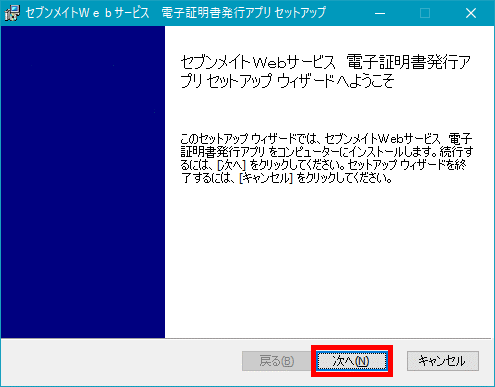
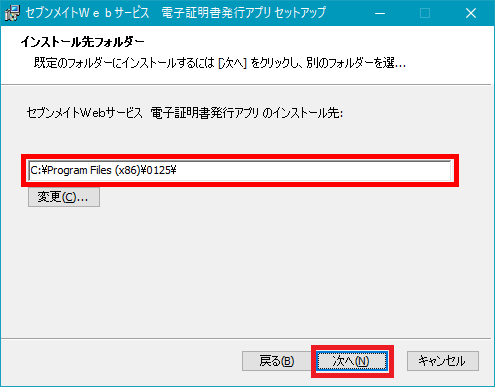
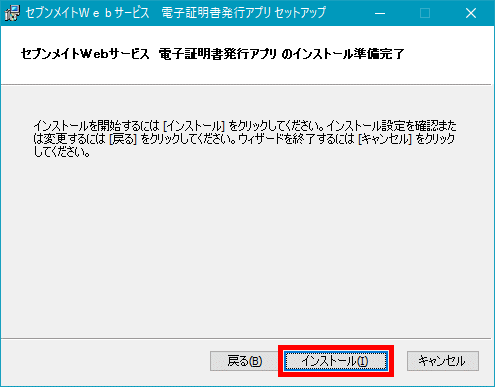
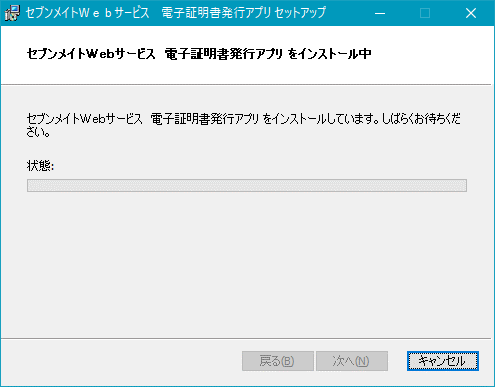
インストール完了後、[完了]ボタンをクリックしてください。
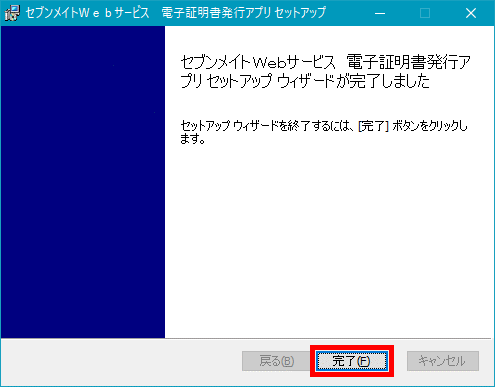
![[BSMS001_1-2]証明書取得 証明書取得認証 [BSMS001_1-2]証明書取得 ;証明書取得認証](img/BSMS001_1-2.gif)
[証明書発行アプリの起動]ボタンをクリックした後、法人IBの注意ダイアログが表示されますので、内容をご確認後、[OK」ボタンをクリックしてください。その後、ご利用のブラウザから アプリケーションを開くためのダイアログ が表示されますので[開く]をクリックしてください。
プロキシのユーザ名とパスワードを入力後、[認証]ボタンをクリックしてください。
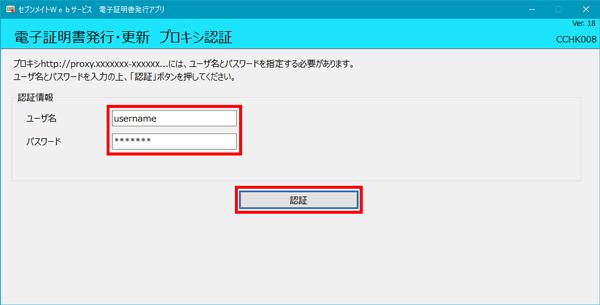
プロキシ認証画面は、証明書取得の操作を行う際に表示されることがあります。(表示されない場合は、手順[11.]の操作に進んでください。)
表示された場合は、プロキシの「ユーザ名」と「パスワード」を入力後、[認証]ボタンをクリックしてください。
法人IBの「ユーザ名」と「パスワード」ではありませんのでご注意ください。
注.プロキシ認証情報がご不明な場合は、自社のシステム担当者さまへご確認ください。
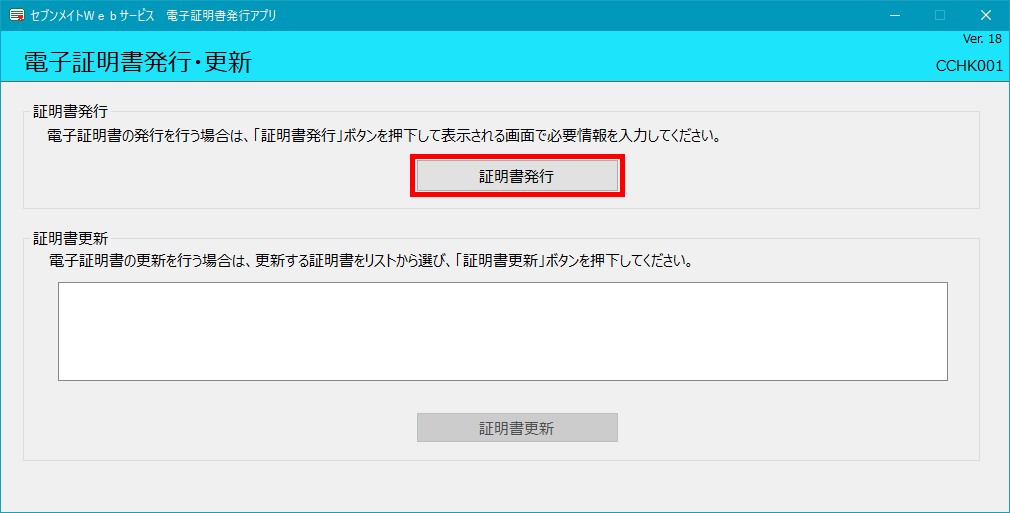
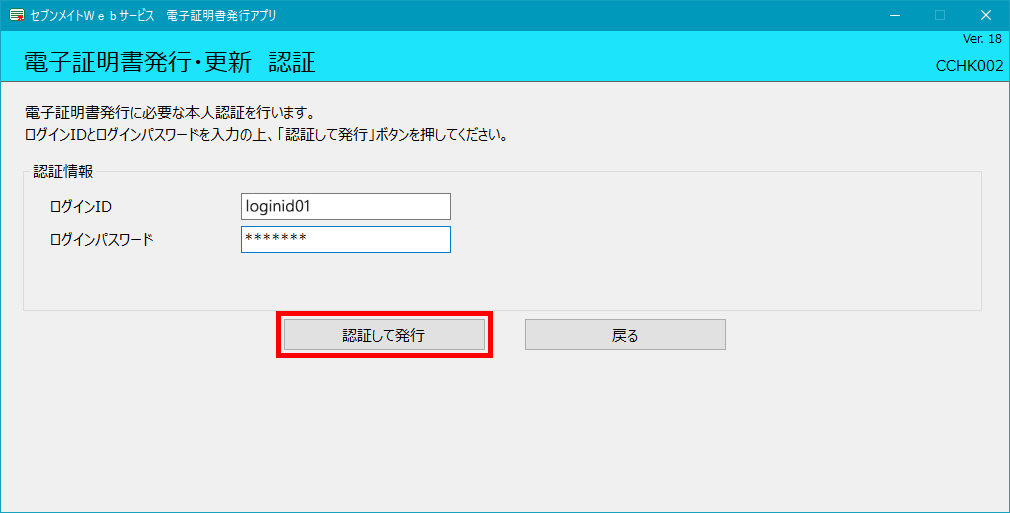
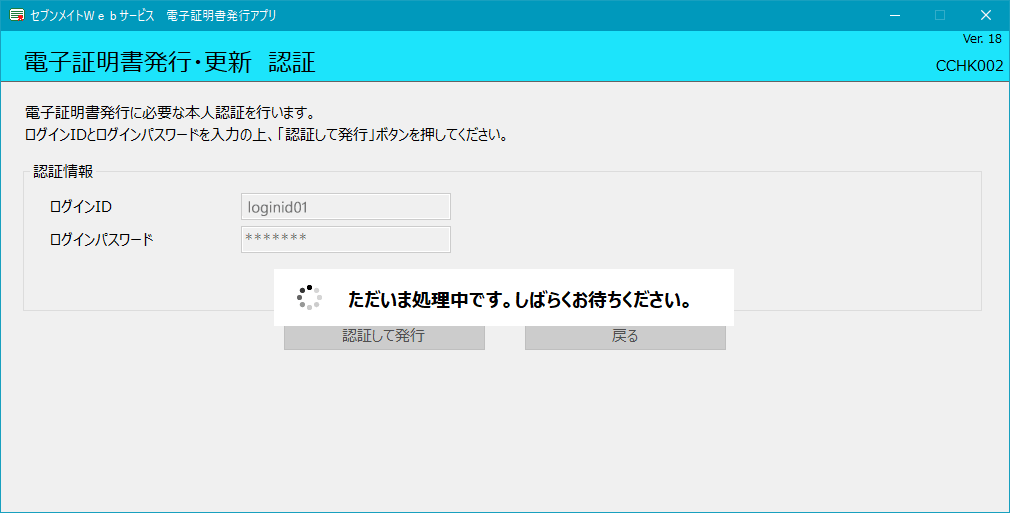
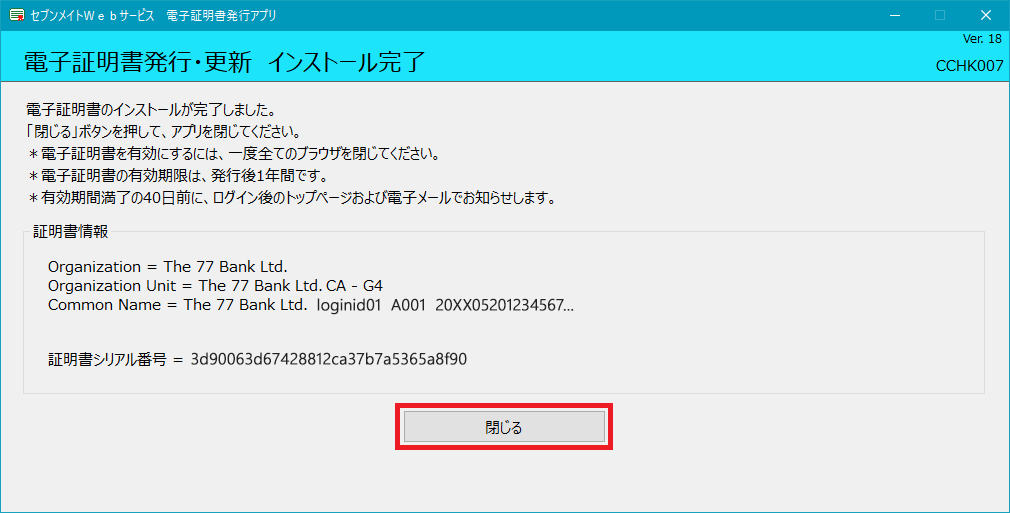
電子証明書を有効にするためには、一度全てのブラウザを閉じてください。
ブラウザを閉じずにそのままブラウザの操作を再開すると、エラーとなります。
エラーが発生した場合はブラウザ画面とアプリケーションを一度閉じて、再度ログイン画面よりログインしてください。



